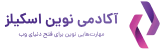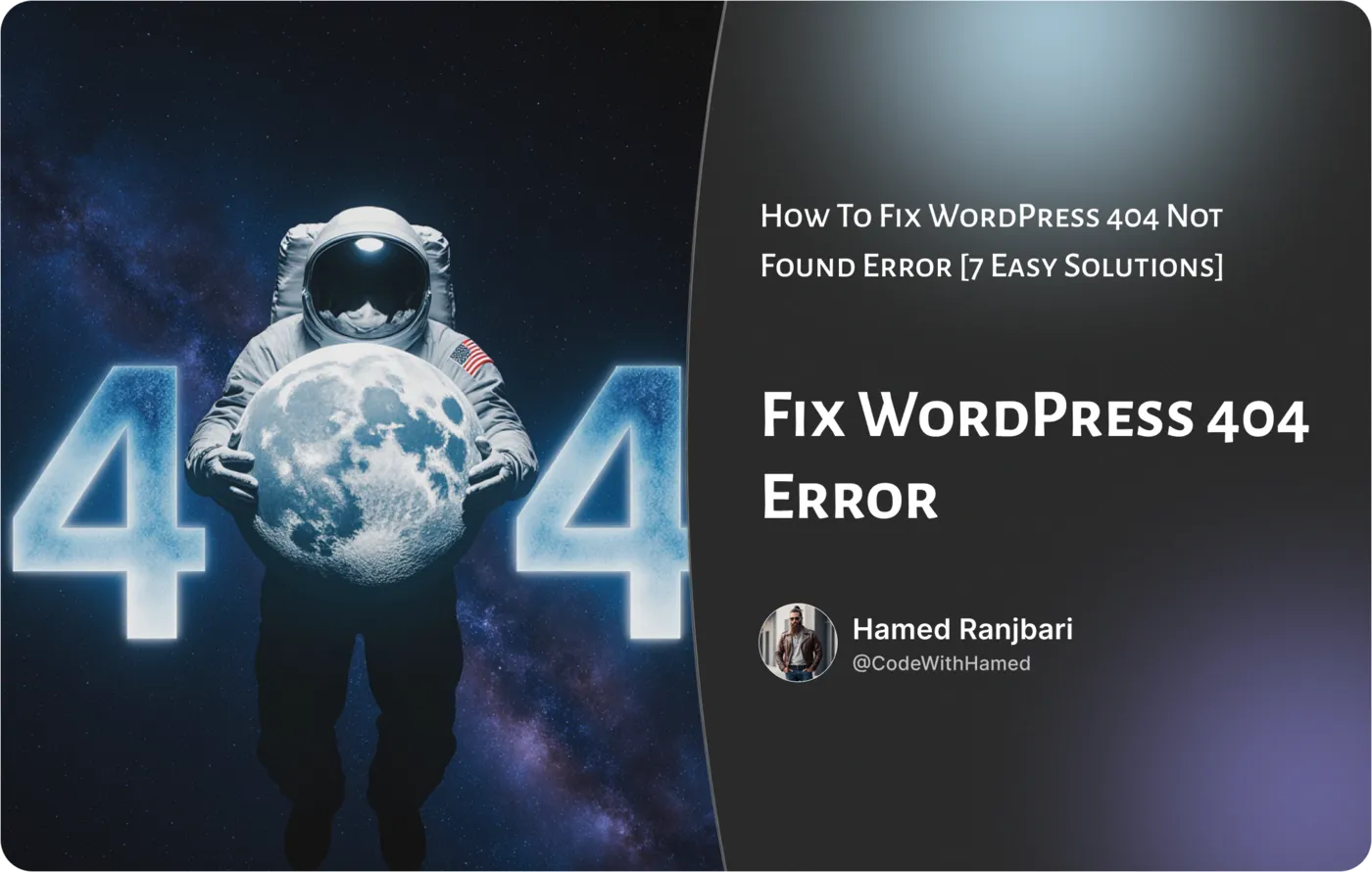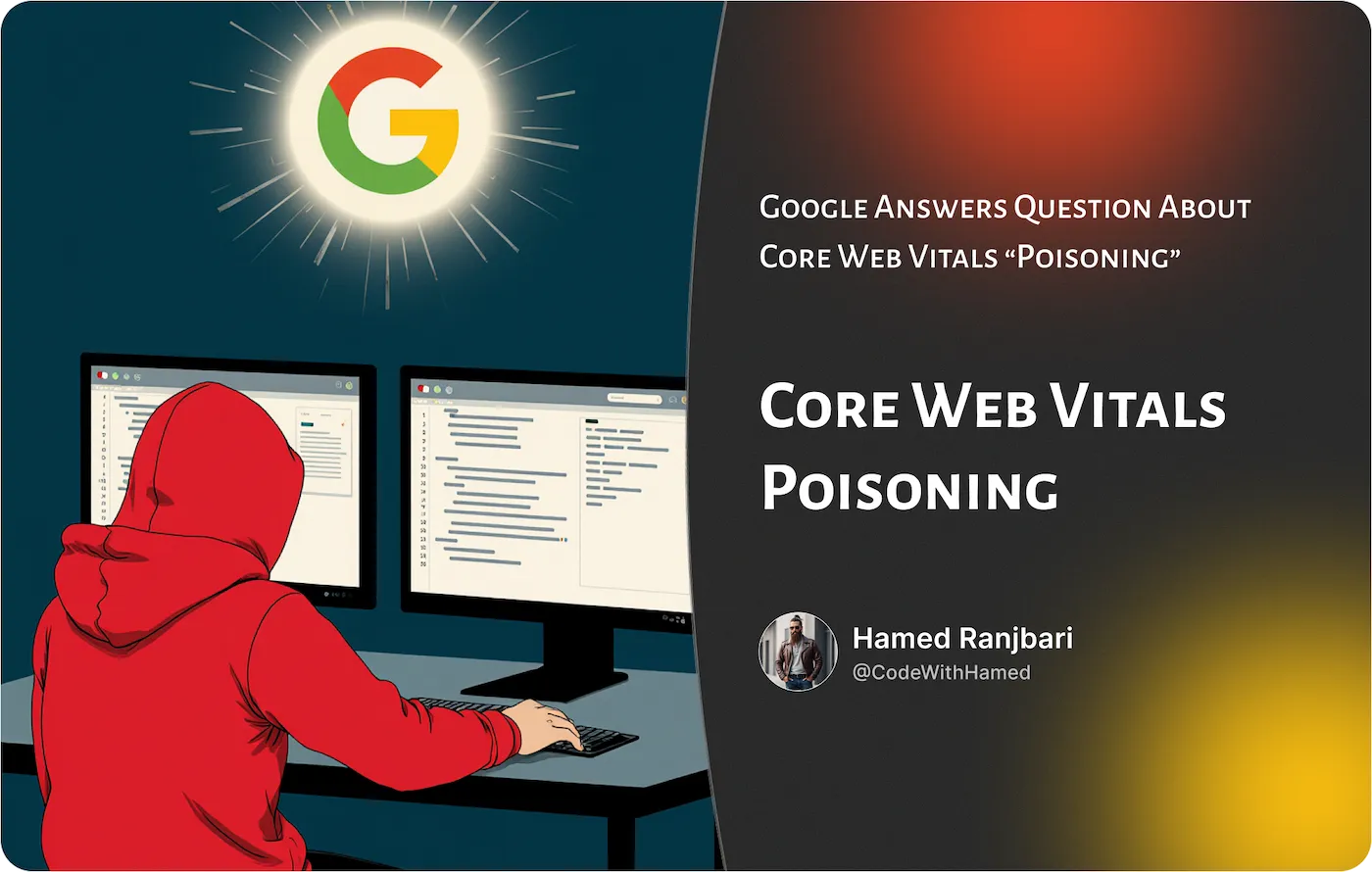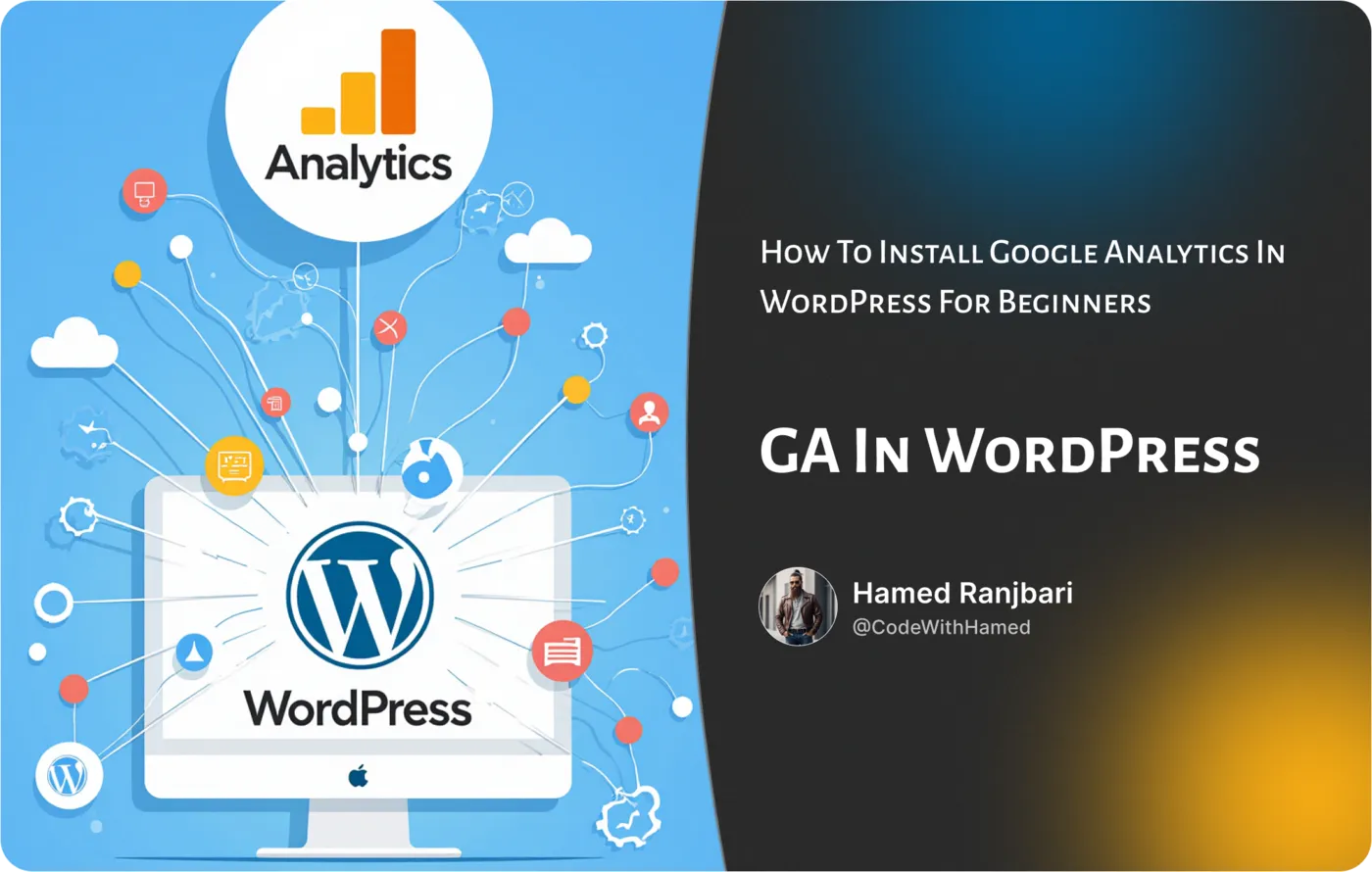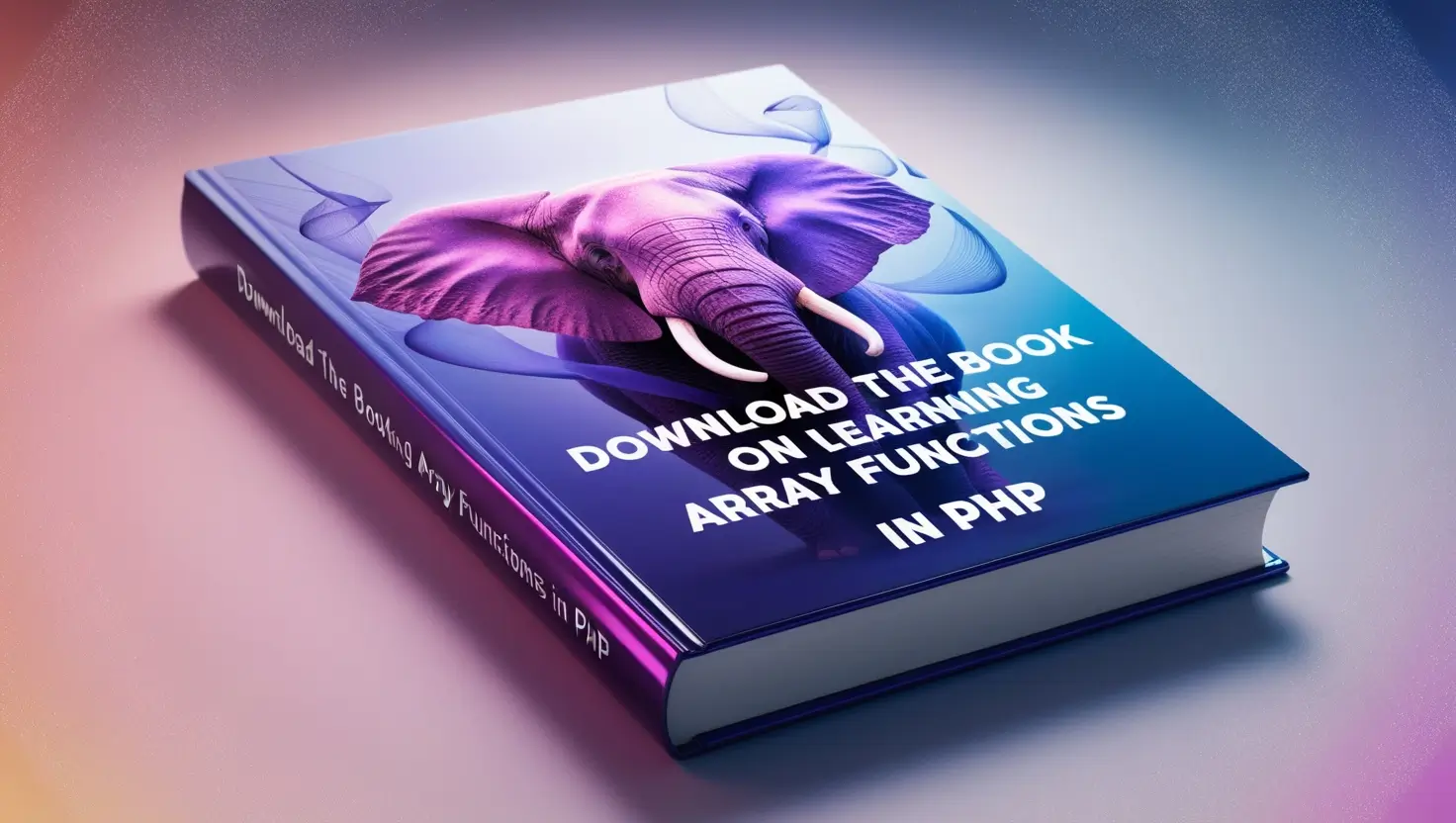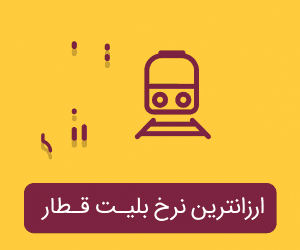رفع خطای 404 در وردپرس: راهنمای جامع و کاربردی
- آموزش های وردپرس
- تیم تولید محتوا
- 17 دقیقه
🚫 رفع خطای 404 در وردپرس
خطای 404 تو وردپرس مثل یه مهمون ناخوندهست که یهو سر و کلهش پیدا میشه و کاربراتون رو فراری میده. یه بار خودم داشتم یه سایت فروشگاهی رو مدیریت میکردم که یهو دیدم چندتا از صفحات محصول غیبشون زده و کاربرا با صفحه “پیدا نشد” روبرو میشن. این نه تنها حسابی رو مخ بود، بلکه باعث شد رتبه سایتم تو گوگل افت کنه.
برای همین تصمیم گرفتم یه راه حل حسابی پیدا کنم. تو این مقاله، با زبون ساده و خودمونی، 7 روش تضمینی رو براتون توضیح میدم که بتونید رفع خطای 404 در وردپرس رو انجام بدید و این خطا رو برای همیشه از سایتتون بندازید بیرون. از ترفندهای سریع و ساده گرفته تا ابزارهای حرفهای، همهچیز رو با جزئیات کامل بررسی میکنیم. آمادهاید؟ بزن بریم! 🚀
خطای 404 چیه و چرا باید جدی بگیریم؟
خطای 404 یه پیغام HTTPه که وقتی سرور نمیتونه صفحهای که کاربر دنبالشه پیدا کنه، نشون داده میشه. فکر کنید یکی داره دنبال یه مقاله قدیمی تو سایتتون میگرده، ولی به جای پیدا کردن محتوا، با یه صفحه خالی و پیغام “صفحه پیدا نشد” روبرو میشه. این اتفاق نه تنها کاربر رو کلافه میکنه، بلکه به گوگل میگه سایتتون یه مشکلی داره و ممکنه امتیاز سئوتون افت کنه.
ریشه خطای 404 کجاست؟
خطای 404 معمولاً به چند دلیل پیش میاد. مثلاً ممکنه یه صفحه رو حذف کرده باشید و لینکهای قدیمی هنوز تو سایت یا گوگل باشن. یا شاید ساختار آدرسدهی (URL) سایتتون رو عوض کردید و ریدایرکت درست تنظیم نکردید. گاهی هم یه افزونه یا قالب ناسازگار تنظیمات رو به هم میریزه. حتی مشکلات سرور یا فایل htaccess. هم میتونه مقصر باشه. شناخت این دلایل بهتون کمک میکنه سریعتر رفع خطای 404 در وردپرس رو انجام بدین.
چرا سئو به 404 حساسه؟
گوگل و بقیه موتورهای جستجو عاشق سایتهایی هستن که منظم و کاربرپسند باشن. وقتی خطای 404 زیاد بشه، رباتهای گوگل فکر میکنن سایتتون بروز نیست یا لینکهاش خرابه. این میتونه رتبهبندی صفحاتتون رو پایین بیاره و حتی باعث بشه کاربرا کمتر به سایتتون اعتماد کنن. رفع خطای 404 در وردپرس یه جور سرمایهگذاری برای آینده سایته.
چه زمانی 404 طبیعیه؟
بعضی وقتا خطای 404 عمدیه. مثلاً یه صفحه محصول رو که دیگه موجود نیست حذف میکنید و نمیخواهید ریدایرکت بشه. ولی حتی تو این حالت هم بهتره یه صفحه 404 سفارشی طراحی کنید که کاربر رو به یه جای مفید (مثل صفحه اصلی یا دستهبندی محصولات) هدایت کنه یا گزینه بهترش اینه که لینک رو به 410 یعنی حذف شده، تبدیل کنی. حالا بیا بریم دقیقتر مواردیکه میتونه کمکت کنه رفع خطای 404 در وردپرس رو انجام بدی، بررسی کنیم.
حتماً ازین مقاله هم خوشت میاد: جاوا اسکریپت چیست؟
تنظیم دوباره پیوندهای یکتا: یه راه حل سریع و بیدردسر
اولین ترفندی که برای رفع خطای 404 در وردپرس در سایت مشتریان خودم امتحان میکنم، بازسازی پیوندهای یکتا تو وردپرسه. این روش مثل اینه که به سایتتون یه تکون بدید و بگید “خودتو جمع و جور کن!” سادهست و خیلی وقتا معجزه میکنه.
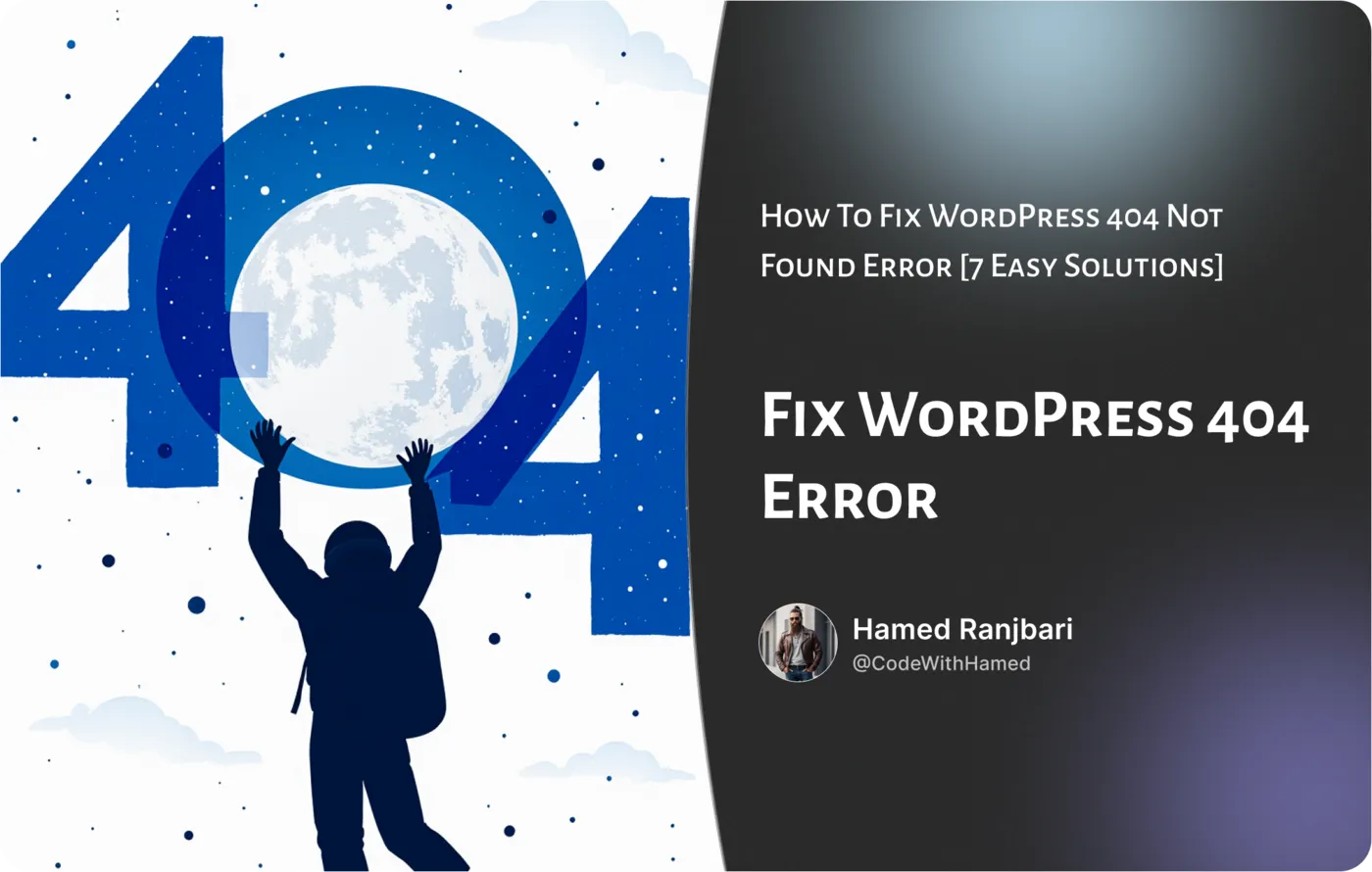
چطور انجامش بدیم؟
وارد پیشخوان وردپرس بشید. از منوی سمت راست، برید به تنظیمات > پیوندهای یکتا. بدون اینکه چیزی رو تغییر بدید، فقط اسکرول کنید پایین و دکمه ذخیره تغییرات رو بزنید. چند ثانیه صبر کنید تا وردپرس کارش رو بکنه. حالا برید سایتتون رو چک کنید ببینید رفع خطای 404 در وردپرس انجام شده یا نه.
چرا این روش جواب میده؟
پیوندهای یکتا (Permalinks) تعیین میکنن که آدرسهای سایتتون چطور ساخته بشن. وقتی ذخیره تغییرات رو میزنید، وردپرس فایل htaccess. رو بازنویسی میکنه و قوانین بازنویسی URL (Rewrite Rules) رو درست میکنه. این کار میتونه مشکلات ناشی از بههمریختگی تنظیمات رو فوری حل کنه.
داخلش چی میگذره؟
فایل htaccess. به سرور میگه که هر URL رو چطور بخونه و به کجا هدایت کنه. مثلاً اگه یه آدرس به اشتباه به یه جای ناموجود اشاره کنه، بازسازی پیوندها این مشکل رو اصلاح میکنه. این روش برای خطاهای سادهای که از تغییرات اخیر پیش اومده خیلی موثره و بخوبی میتونه رفع خطای 404 در وردپرس رو انجام بده.
چه موقعی جواب نمیده؟
اگه خطا به خاطر حذف یه صفحه خاص باشه یا سرور شما دسترسی به htaccess. رو محدود کرده باشه، این روش کافی نیست. تو این حالت باید برید سراغ روشهای بعدی مثل ویرایش دستی فایل htaccess. یا تنظیم ریدایرکت.
تعمیر دستی فایل htaccess: وقتی تنظیمات خودکار کم میاره
فایل htaccess مثل یه کنترلکننده ترافیک برای سروره که میگه هر درخواست کجا باید بره. اگه این فایل خراب بشه یا به اشتباه حذف بشه، خطای 404 مثل قارچ سبز میشه!
قدم به قدم درستش کنیم
- بکاپ بگیرید: با یه ابزار FTP مثل FileZilla یا File Manager هاستتون، برید به ریشه سایت (معمولاً تو پوشه public_html). فایل htaccess رو پیدا کنید و یه کپی ازش تو کامپیوترتون ذخیره کنید. اینجوری اگه چیزی خراب شد، خیالتون راحته.
- فایل جدید بسازید: اگه فایل خرابه یا اصلاً نیست، یه فایل متنی جدید باز کنید و این کد رو توش کپی کنید.
- آپلود کنید: فایل رو با اسم htaccess. (با نقطه اول) ذخیره کنید و تو ریشه سایت آپلود کنید. اگه فایل قبلی هست، جایگزینش کنید.
# BEGIN WordPress
<IfModule mod_rewrite.c>
RewriteEngine On
RewriteBase /
RewriteRule ^index\.php$ - [L]
RewriteCond %{REQUEST_FILENAME} !-f
RewriteCond %{REQUEST_FILENAME} !-d
RewriteRule . /index.php [L]
</IfModule>
# END WordPress
چرا این کد کار میکنه؟
این کد استاندارد وردپرسه که به سرور میگه همه درخواستها رو به فایل index.php وردپرس بفرسته، مگر اینکه یه فایل یا پوشه واقعی وجود داشته باشه. اینجوری URLهای سایتتون درست کار میکنن و رفع خطای 404 در وردپرس بخوبی انجام میشه.
نکته حرفهای
اگه سرورتون از Apache استفاده نمیکنه (مثلاً Nginx)، باید قوانین بازنویسی رو تو تنظیمات سرور وارد کنید، چون htaccess فقط برای Apache کار میکنه. تو این حالت، با مدیر سرور یا پشتیبانی هاستتون صحبت کنید.
بعد از آپلود چی؟
سایتتون رو باز کنید و چند تا صفحه رو تست کنید. اگه خطای 404 رفع شد، یعنی مشکل از htaccess بوده. اگه نه، بریم سراغ روش بعدی.
ریدایرکت 301: کاربراتون رو به مسیر درست هدایت کنید
یه بار یه صفحه محصول رو از سایتم حذف کردم و فکر کردم کسی دنبالش نیست. چند روز بعد دیدم کلی خطای 404 تو Google Search Console دارم! اینجا بود که فهمیدم باید ریدایرکت 301 بذارم تا کاربرا و گوگل رو به جای درست بفرستم.
با افزونه Redirection چطوره؟
افزونه Redirection یه ابزار فوقالعاده برای مدیریت ریدایرکتهاست. این مراحل رو دنبال کنید:
- افزونه Redirection رو از مخزن وردپرس نصب و فعال کنید.
- به ابزارها > Redirection برید.
- تو بخش “URL منبع”، آدرس صفحه قدیمی (مثلاً old-product/) رو وارد کنید.
- تو “URL مقصد”، آدرس جدید (مثلاً new-product/) رو بنویسید.
- نوع ریدایرکت رو روی 301 (دائمی) تنظیم کنید و ذخیره کنید.
ریدایرکت دستی تو htaccess
اگه دوست ندارید از افزونه استفاده کنید، میتونید مستقیم تو فایل htaccess ریدایرکت بذارید. فایل رو باز کنید و این خط رو اضافه کنید:
Redirect 301 /old-product /new-product
این خط به سرور میگه هر کی به آدرس قدیمی اومد، بره به آدرس جدید.
چطور مقصد درست رو انتخاب کنیم؟
بهتره کاربر رو به صفحهای بفرستید که محتوای مشابهی با صفحه قدیمی داره. مثلاً اگه یه مقاله درباره “آموزش سئو” حذف شده، ریدایرکتش کنید به یه مقاله دیگه درباره سئو. اگه گزینه مشابهی نیست، میتونید به صفحه اصلی یا یه دستهبندی مرتبط ریدایرکت کنید، ولی این کار رو با احتیاط انجام بدید.
چرا ریدایرکت برای سئو مهمه؟
ریدایرکت 301 ارزش لینکهای قدیمی (مثل بکلینکها) رو به صفحه جدید منتقل میکنه. اینجوری نه تنها کاربرا به جای درستی میرسن، بلکه گوگل هم رتبهبندی صفحه جدید رو حفظ میکنه.
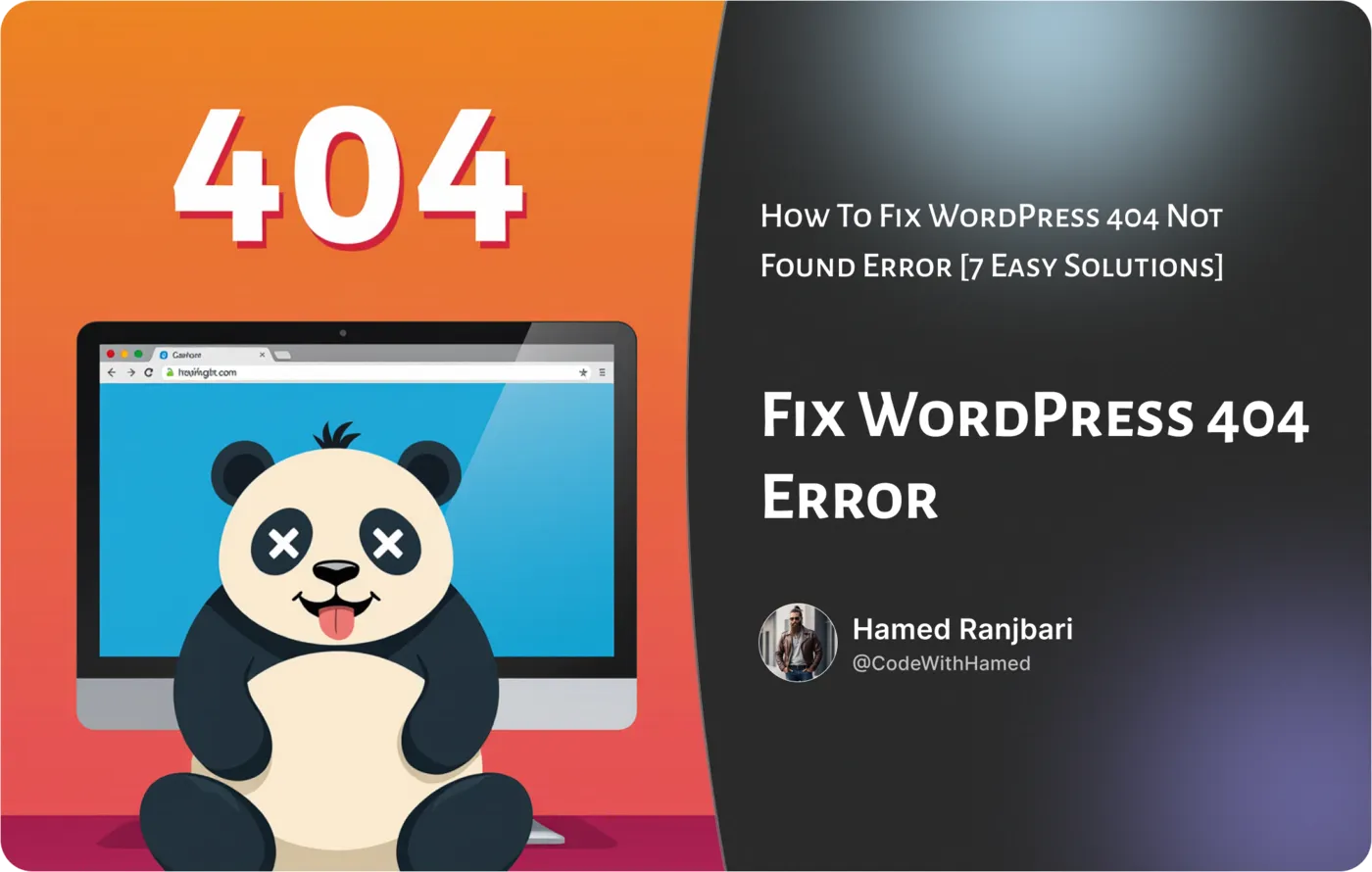
چک کردن افزونهها و قالب: پیدا کردن مقصر اصلی
یه بار یه افزونه کش نصب کردم که انقدر با تنظیمات URLها بازی کرد که نصف صفحاتم خطای 404 دادن! فهمیدم باید یه چکاپ کامل روی افزونهها و قالب انجام بدم.
غیرفعالسازی دستهجمعی افزونهها
- تو پیشخوان وردپرس، برید به افزونهها > افزونههای نصبشده.
- همه افزونهها رو انتخاب کنید (تیک بالای صفحه رو بزنید).
- از منوی “کارهای دستهجمعی”، گزینه غیرفعال کردن رو انتخاب کنید و اعمال کنید.
- سایت رو چک کنید ببینید خطا رفع شده یا نه.
تست هر افزونه بهصورت جداگانه
اگه با غیرفعال کردن افزونهها مشکل حل شد، وقتشه مقصر رو پیدا کنید. یکییکی افزونهها رو فعال کنید و بعد از هر فعالسازی، چند صفحه رو تست کنید. وقتی خطا برگشت، اون افزونه مشکل داره.
بررسی قالب با فعالسازی قالب پیشفرض
برای چک کردن قالب، به ظاهر > پوستهها برید و یه قالب پیشفرض وردپرس (مثل Twenty Twenty-Two) رو فعال کنید. اگه خطا رفع شد، مشکل از قالب قبلیتون بوده.
چطور مشکل قالب رو حل کنیم؟
اگه قالب مشکل داره، اول ببینید نسخه جدیدش هست یا نه. اگه بهروزه و بازم مشکل داره، با توسعهدهنده تماس بگیرید یا یه قالب دیگه انتخاب کنید. همیشه قبل از تغییر، از سایت بکاپ بگیرید.
حتماً ازین مقاله هم خوشت میاد: راهنمای کاربردی استفاده از قالب وردپرس Garden Lawn Care
پاک کردن کش: یه نفس تازه برای سایت
کش میتونه مثل یه حافظه قدیمی عمل کنه و نسخههای منسوخ شده صفحات رو نشون بده که باعث خطای 404 میشه.
افزونههای کش معروف
اگه از افزونههای کش مثل WP Rocket، LiteSpeed Cache یا W3 Total Cache استفاده میکنید، برید به تنظیماتشون و گزینه “پاک کردن کش” رو پیدا کنید. این کار کل حافظه کش سایت رو خالی میکنه.
پاکسازی کش مرورگر
تو مرورگرتون (مثل کروم)، کلیدهای Ctrl + Shift + R رو بزنید تا صفحه بدون کش لود بشه. یا میتونید از حالت ناشناس (Incognito) استفاده کنید.
نقش CDN و Cloudflare
اگه از CDN مثل Cloudflare استفاده میکنید، باید کش اون رو هم پاک کنید. تو داشبورد Cloudflare، به بخش Caching برید و گزینه Purge Everything رو بزنید. این کار مطمئن میشه که هیچ نسخه قدیمی تو سرورهای CDN نمونده.
بررسی دسترسی فایلها و فولدرها: تنظیمات درست، خطا کمتر
دسترسی نادرست به فایلها و پوشهها میتونه سرور رو گیج کنه و باعث بشه نتونه صفحات رو پیدا کنه.
تنظیمات مناسب
- پوشهها: دسترسی 755 (خوندن و اجرا برای همه، نوشتن فقط برای صاحب).
- فایلها: دسترسی 644 (خوندن برای همه، نوشتن فقط برای صاحب).
تست پس از تغییر دسترسی
با FTP یا File Manager، دسترسیها رو تنظیم کنید. مثلاً تو FileZilla، روی فایل یا پوشه راستکلیک کنید، File Permissions رو انتخاب کنید و عدد درست (755 یا 644) رو وارد کنید. بعد سایت رو تست کنید.
چرا دسترسی نادرست مشکل ایجاد میکنه؟
اگه دسترسیها خیلی محدود باشن، سرور نمیتونه فایلها رو بخونه و خطای 404 میده. اگه خیلی باز باشن، ممکنه مشکلات امنیتی پیش بیاد.
مانیتورینگ خطاها: پیشگیری بهتر از درمانه
برای اینکه دیگه غافلگیر خطای 404 نشید، باید مثل یه کارآگاه همیشه سایتتون رو زیر نظر داشته باشید. ابزارهای مانیتورینگ بهتون کمک میکنن تا لینکهای شکسته رو سریع پیدا کنید و درستشون کنید.
افزونه 404page
افزونه 404page یه ابزار ساده و رایگانه که خطاهای 404 رو ردیابی میکنه. بعد از نصب، میتونید تو پیشخوان وردپرس گزارش خطاها رو ببینید. این افزونه بهتون اجازه میده یه صفحه 404 سفارشی بسازید که کاربرا رو به جای درستی هدایت کنه، مثلاً به صفحه اصلی یا یه فرم جستجو.
افزونه Broken Link Checker
Broken Link Checker یه ابزار قدرتمنده که لینکهای شکسته رو (چه داخلی، چه خارجی) پیدا میکنه. این افزونه کل سایتتون رو اسکن میکنه و گزارش میده که کدوم لینکها مشکل دارن. بعد میتونید اونا رو اصلاح کنید یا ریدایرکت بذارید. فقط یادتون باشه این افزونه میتونه روی سرور فشار بیاره، پس اگه سایتتون بزرگه، اسکن رو تو ساعات کمترافیک انجام بدید.
گزارش خطاها در Google Search Console
Google Search Console مثل یه رادار برای سایتتونه. به بخش Coverage > Errors برید تا لیست خطاهای 404 رو ببینید. این گزارش بهتون نشون میده کدوم صفحات دارن خطا میدن و چند بار توسط کاربرا یا رباتهای گوگل دیده شدن. با این اطلاعات میتونید ریدایرکتهای لازم رو تنظیم کنید یا لینکهای شکسته رو اصلاح کنید و در نتیجه رفع خطای 404 در وردپرس رو انجام بدید.
اصلاح لینکهای داخلی یا خارجی
برای لینکهای داخلی که خطا میدن، یه ریدایرکت 301 به یه صفحه مرتبط بذارید. مثلاً اگه یه پست وبلاگ قدیمی حذف شده، کاربر رو به یه پست جدیدتر با موضوع مشابه هدایت کنید. برای لینکهای خارجی، اگه به سایتی اشاره میکنن که دیگه وجود نداره، یا لینک رو حذف کنید یا با صاحب سایت تماس بگیرید و درخواست کنید مشکل رو برطرف کنن.
🛡️ نکات پیشگیرانه برای جلوگیری از خطای 404
برای اینکه دیگه با خطای 404 غافلگیر نشید، بهتره یه سری عادتهای خوب تو مدیریت سایتتون داشته باشید.
ریدایرکت صفحات حذفشده
هر وقت خواستید یه صفحه رو حذف کنید، حتماً یه ریدایرکت 301 به یه صفحه مرتبط بذارید. این کار هم کاربرا رو به جای درستی هدایت میکنه، هم ارزش سئوی صفحه قدیمی رو حفظ میکنه.
بروزرسانی منظم افزونهها و قالب
افزونهها و قالبهای قدیمی میتونن با نسخه جدید وردپرس تداخل ایجاد کنن و خطای 404 درست کنن. همیشه مطمئن بشید که همهچیز بروزه و برای رفع خطای 404 در وردپرس همه اقدامات لازم رو انجام دادید.
بررسی دورهای لینکها
هر چند وقت یه بار با ابزارهایی مثل Broken Link Checker یا Screaming Frog سایتتون رو اسکن کنید تا لینکهای شکسته رو پیدا کنید. این کار مثل یه چکاپ دورهای برای سلامتی سایته.
تست تغییر ساختار URL قبل از انتشار
اگه میخواهید ساختار URLها رو عوض کنید (مثلاً از /post/123 به /blog/post-name)، اول تو یه محیط تستی امتحان کنید و ریدایرکتهای لازم رو تنظیم کنید.
⚠️ ریسکها و هشدارهای احتمالی
رفع خطای 404 در وردپرس سادهست، ولی اگه بیدقت باشید، ممکنه مشکل بدتر بشه.
خطر حذف فایلها بدون پشتیبان
قبل از اینکه فایل htaccess یا هر فایل مهم دیگهای رو حذف یا ویرایش کنید، حتماً یه نسخه پشتیبان تهیه کنید. یه بار من بدون بکاپ فایل htaccess رو پاک کردم و کل سایت از دسترس خارج شد!
افزونههای ناسازگار و مشکلات بالقوه
بعضی افزونهها با وردپرس یا سرور شما سازگار نیستن و میتونن خطا درست کنن. همیشه افزونههای معتبر و بروز رو از مخزن وردپرس یا منابع مطمئن نصب کنید.
اثرات منفی ریدایرکت نادرست
اگه ریدایرکت 301 رو به یه صفحه بیربط بفرستید، کاربرا گیج میشن و گوگل هم ممکنه ارزش سئوی صفحه رو منتقل نکنه. همیشه مقصد ریدایرکت رو با دقت انتخاب کنید.
خطرات تغییر دسترسی فایلها
تغییر دسترسیها بدون دقت میتونه سایت رو از دسترس خارج کنه یا مشکلات امنیتی ایجاد کنه. مثلاً اگه دسترسی یه فایل رو به 777 (کاملاً باز) تغییر بدید، هکرها میتونن راحت بهش دسترسی پیدا کنن.
حتماً ازین مقاله هم خوشت میاد: انتخاب قالب وردپرس مناسب برای کسبوکار
🔍 ابزارهای مفید برای تحلیل مشکلات 404
برای پیدا کردن و رفع خطای 404 در وردپرس، چند تا ابزار باحال وجود داره که کارتون رو راحت میکنن.
Google Search Console
این ابزار رایگان گوگل بهتون نشون میده کدوم صفحات خطای 404 دارن و چند بار توسط کاربرا یا رباتها دیده شدن. تو بخش Coverage میتونید گزارش کامل رو ببینید و برای رفعشون اقدام کنید.
Screaming Frog SEO Spider
این یه نرمافزار حرفهایه که کل سایتتون رو اسکن میکنه و لینکهای شکسته رو پیدا میکنه. نسخه رایگانش برای سایتهای کوچک کافیه، ولی برای سایتهای بزرگتر باید نسخه پولی رو بخرید تا بتونید رفع خطای 404 در وردپرس رو بخوبی انجام بدید.
افزونههای وردپرسی
افزونههایی مثل Redirection، 404page و Broken Link Checker کار ردیابی و رفع خطای 404 در وردپرس رو راحت میکنن. این ابزارها هم گزارش میدن، هم بهتون کمک میکنن ریدایرکت بذارید.
ابزارهای آنلاین DNS Checker
بعضی وقتا خطای 404 به خاطر مشکلات DNSه. ابزارهایی مثل DNS Checker بهتون کمک میکنن ببینید آیا سرور DNS درست کار میکنه یا نه.
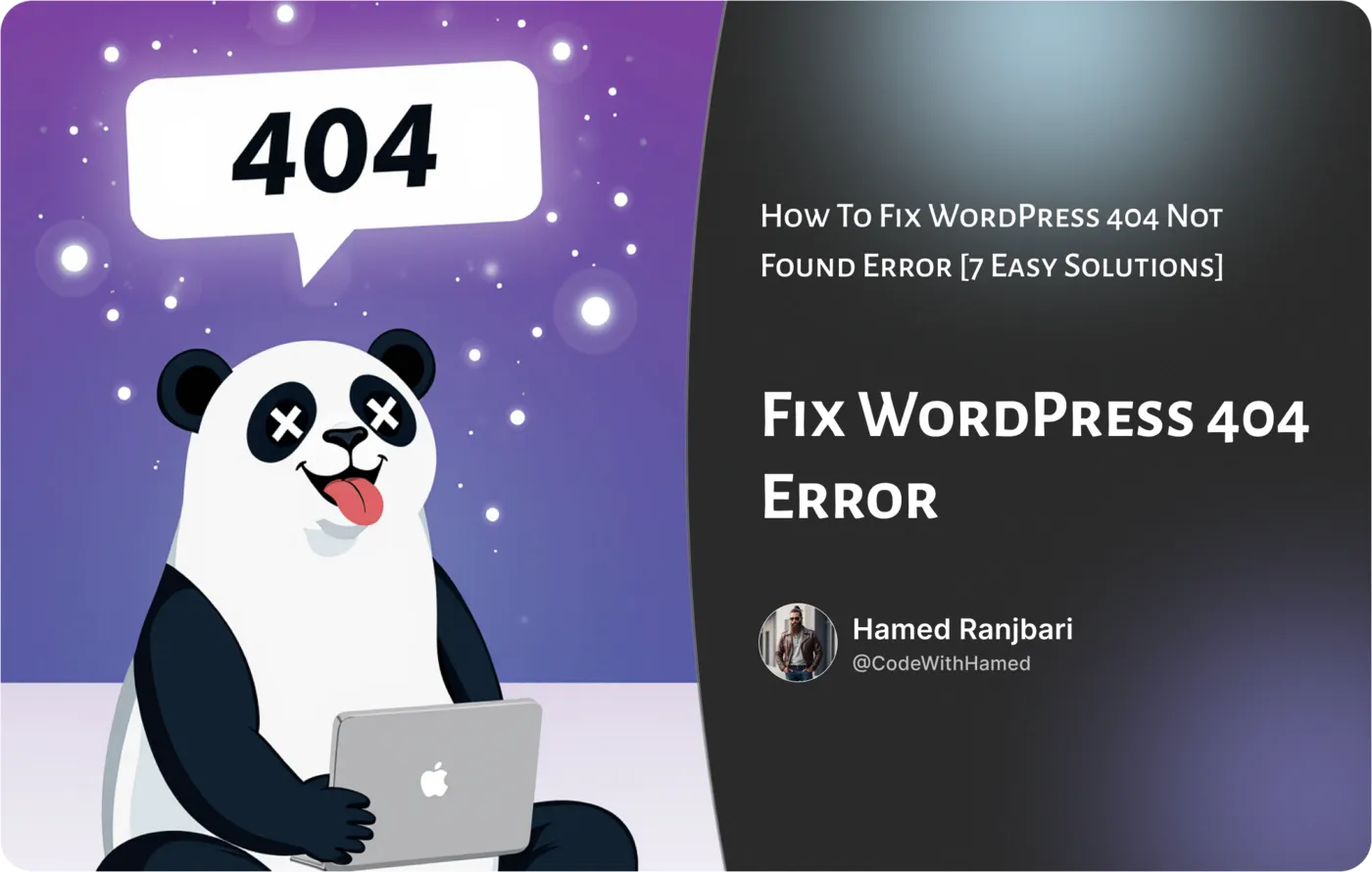
🌟 تأثیر رفع خطای 404 بر سئو و UX
رفع خطای 404 در وردپرس یه تیر با چند نشونه. هم سایتتون رو کاربرپسندتر میکنه، هم به سئو کمک میکنه.
افزایش رتبه در نتایج گوگل
وقتی خطاهای 404 رو کم کنید، رباتهای گوگل راحتتر سایتتون رو کرال میکنن و امتیاز بهتری بهتون میدن. این یعنی رتبهبندی بهتر تو نتایج جستجو.
کاهش نرخ پرش (Bounce Rate)
کاربرا وقتی به جای خطا به محتوای درست برسن، بیشتر تو سایت میمونن و نرخ پرش (یعنی درصد کسایی که سریع سایت رو ترک میکنن) کم میشه.
بهبود تجربه کاربری و نگهداری بازدیدکننده
یه سایت بدون خطا حس اعتماد به کاربرا میده. اگه یه صفحه 404 سفارشی با لینکهای مفید بذارید، کاربرا به جای رفتن، به گشتن تو سایت ادامه میدن پس فراموش نکن که رفع خطای 404 در وردپرس یکی از کارای مهم برای بهبود تجربه کاربریه.
📚 مطالعه موردی: رفع خطای 404 تو یه سایت خبری
یه سایت خبری که اخبار محلی منتشر میکرد، چند تا دستهبندی قدیمی رو حذف کرده بود، ولی لینکهای قدیمی هنوز تو گوگل ایندکس شده بودن. نتیجه؟ کلی خطای 404 و افت بازدید بود که ما برای رفع خطای 404 در وردپرس اقدام کردیم.
چیکار کردیم؟
- پیوندهای یکتا رو از پیشخوان وردپرس بازسازی کردیم.
- با افزونه Redirection، صفحات قدیمی رو به دستهبندیهای جدید ریدایرکت کردیم.
- با Google Search Console خطاها رو رصد کردیم و لینکهای شکسته رو اصلاح کردیم.
نتیجه چی شد؟
- نرخ پرش: از 55% به 40% کاهش پیدا کرد.
- زمان ماندگاری: کاربرا به طور متوسط 1.5 دقیقه بیشتر تو سایت موندن.
- رتبهبندی: چند صفحه کلیدی تو نتایج گوگل 3-4 پله بالا رفتن.
📝 جمعبندی
بیا مروری بر 7 روش کاربردی رفع خطای 404 در وردپرس داشته باشیم:
- 🛠️ بازسازی پیوندهای یکتا: یه راه سریع برای رفع مشکلات ساده.
- 🔧 ویرایش htaccess: برای وقتی که تنظیمات سرور قاطی کرده.
- 🔄 ریدایرکت 301: هدایت کاربرا و گوگل به جای درست.
- 🛑 غیرفعال کردن افزونهها و قالب: پیدا کردن مقصر اصلی.
- 🧹 پاک کردن کش: رفع مشکلات ناشی از حافظه قدیمی.
- 🔒 بررسی دسترسیها: مطمئن شدن از تنظیمات درست سرور.
- 📊 مانیتورینگ خطاها: پیشگیری و رفع سریع با ابزارهای حرفهای.
از کجا شروع کنیم؟
- با بازسازی پیوندهای یکتا شروع کنید (تنظیمات > پیوندهای یکتا > ذخیره).
- اگه حل نشد، فایل htaccess رو چک و بازسازی کنید.
- برای صفحات حذفشده، ریدایرکت 301 بذارید.
- افزونهها و قالب رو تست کنید تا تداخلها رو پیدا کنید.
- کش سایت و مرورگر رو پاک کنید.
- دسترسی فایلها رو بررسی کنید.
- با ابزارهایی مثل Google Search Console خطاها رو رصد کنید.
با این راهنما، دیگه خطای 404 نمیتونه جلوتون رو بگیره! سایتتون رو تمیز و کاربرپسند نگه دارید و خیالتون راحت باشه که هم کاربرا راضین، هم گوگل ازتون خوشش میاد. حالا برید و سایتتون رو نجات بدید! 💪